Gestionați parolele Windows folosind Windows Vault [Cum să faceți]

Vestea proastă este că Windows Vault o va face numai lucrați cu aplicații concepute pentru a comunica și a trage informațiile din seiful. Această situație face ca utilitatea bolții să scadă cu câțiva pași, dar o putem folosi în alte moduri și vă voi arăta un exemplu mai jos.
Unele dintre aplicațiile cu care funcționează Windows Vault sunt:
- Produse Windows Live (Hotmail, SkyDrive etc.)
- Produse Microsoft Office (Cum ar fi Outlook Web Access pentru Exchange Server)
- Windows Mapping Drive Drive
- Windows 7
- Windows Server
Cum să utilizați Windows 7 Credential Manager pentru organizarea și reținerea parolelor
1. Clic în Start Menu Orb și Tip în Seif Windows, atunci presa Introduce.
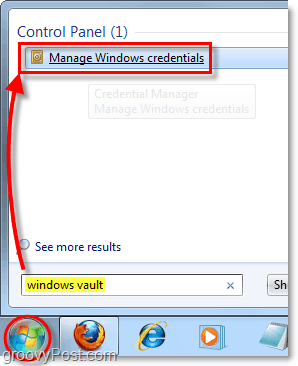
2. După ce Windows Credential Manager se încarcă, va trebui să selectați ce tip de parolă doriți să salvați.
- Credențe Windows
- Acestea sunt utilizate pentru a vă conecta la sistemele bazate pe Windows în rețea
- Credențe bazate pe certificate
- Complicat și utilizat pentru configurații avansate de sistem
- Credențe generale
- Acest tip acoperă aproape toate parolele pentru programe, site-uri web și servicii compatibile cu Windows Vault
În acest exemplu, vom folosi acreditările Windows pentru a salva informațiile de conectare pentru un alt computer Windows din rețeaua locală. Asa de Clic Adăuga o acreditare Windows.
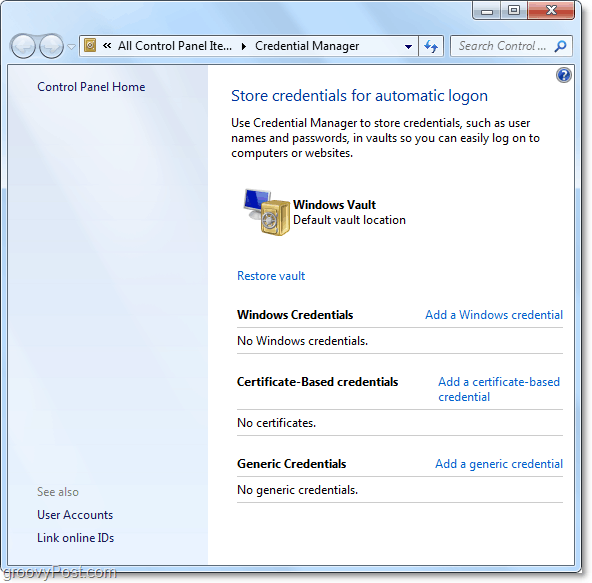
3. În linia de sus Tip fie în adresa rețelei, fie în numele computerului (de exemplu, PC-DellXPS), în funcție de modul în care doriți să vă organizați informațiile. Pentru mine, voi introduce doar adresa IP locală. În linia următoare Tip în Nume de utilizator, și apoi sub asta Tip în Parola pentru acea mașină Windows. Numele de utilizator ar trebui să fie numele contului de utilizator care este utilizat în mod normal pentru a vă conecta la Windows 7.
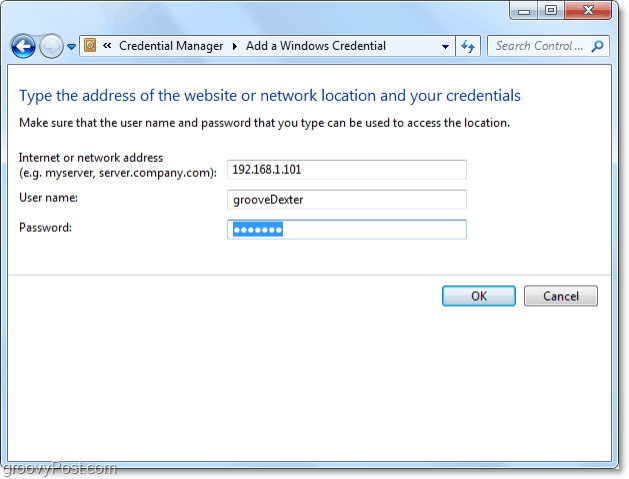
Cam despre asta e! Acum, Windows Vault va stoca datele de acreditare și vă va ajuta să vă conectați automat la locația rețelei. Dacă ajungeți să vă schimbați datele de acreditare, va trebui să vă întoarceți în Windows Vault și să le schimbați și acolo. Doar Clic Editați | × în baza credențialului memorat corespunzător și vă va permite să schimbați toate setările.
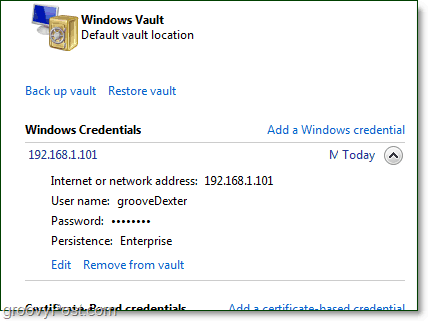


![Cum să căutați sau să faceți o copie de rezervă a parolelor salvate de Google Chrome [Fără lucrări mai lungi - în curs de actualizare]](/images/howto/how-to-look-up-or-back-up-google-chrome-saved-passwords-no-longer-works-8211-pending-update.jpg)







Lasa un comentariu